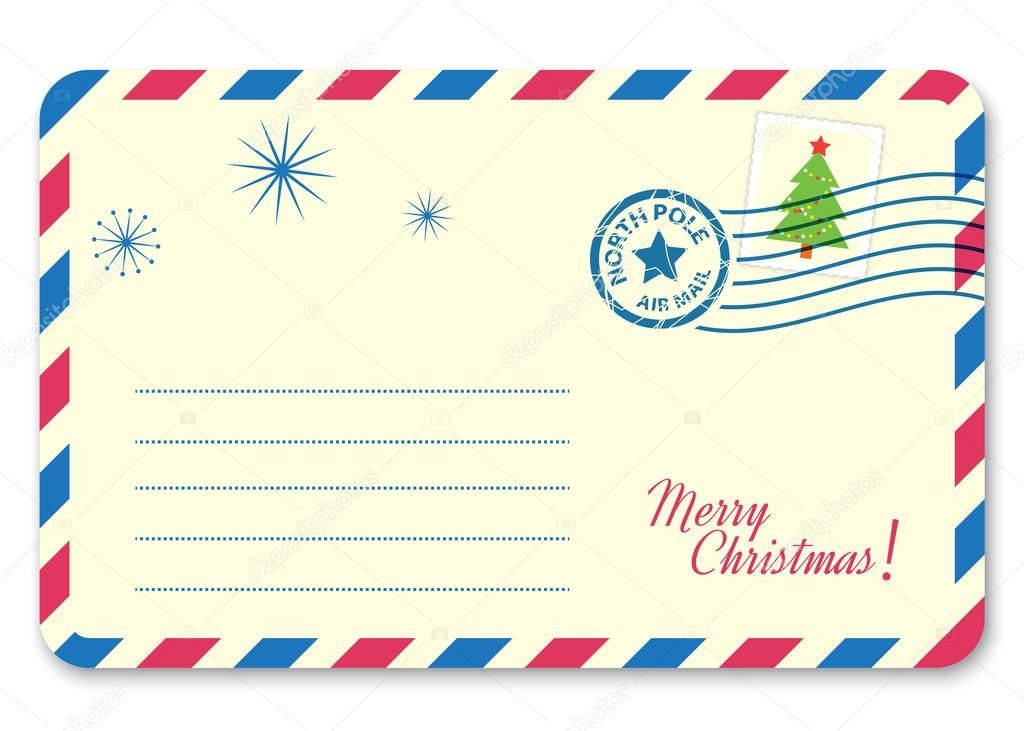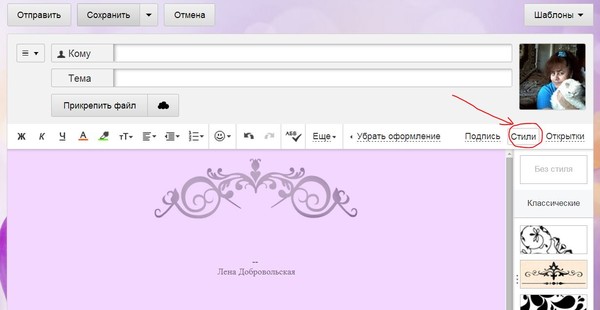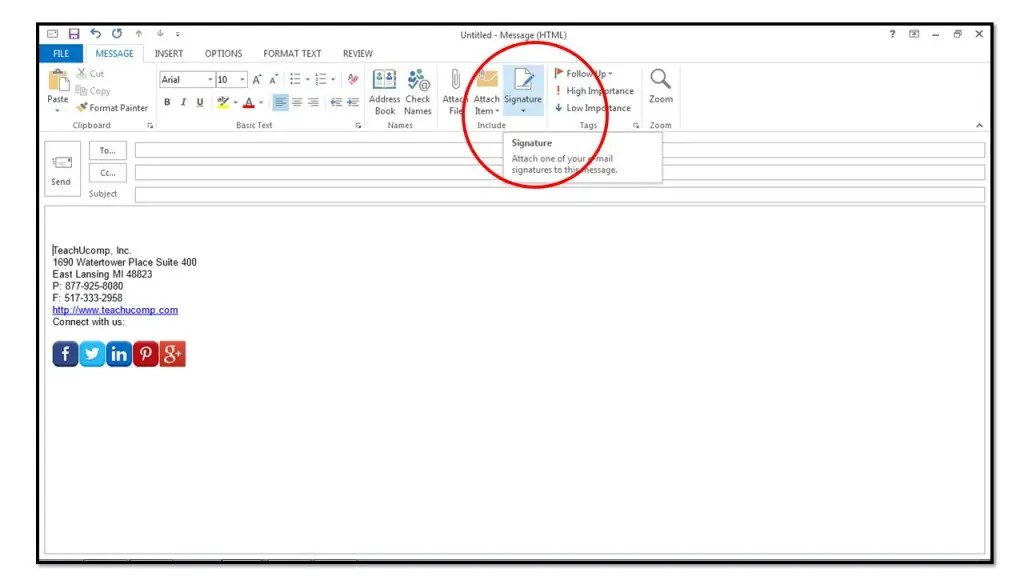Создание подписи электронной почты из шаблона
Справка и обучение для малого бизнеса
Начало работы
- Добро пожаловать в Microsoft 365 для бизнеса
Настройка
- Покупка Microsoft 365 для бизнеса
- Обзор Центра администрирования
- Добавление имени личного домена
- Скачивание и установка приложений
- Настройка и использование Outlook
- Перенос старых сообщений электронной почты…
- Проблемы с отправкой и получением…
- Общий доступ к файлам и хранение в OneDrive
- Совместная работа в Teams
- Функции и параметры безопасности
- Платежные данные и выставление счетов
- Добавление пользователей и лицензий
- Все о паролях
- Ресурсы справки и поддержки
Основные задачи
-
Защита компании.
 ..
..
- Настройка собраний по сети…
- Сохранение файлов и обмен ими…
- Создание подписей сообщений…
Outlook для Microsoft 365 Outlook 2021 Outlook 2019 Outlook 2016 Outlook 2013 Outlook 2010 Еще…Меньше
Вы можете создать подпись для своих сообщений электронной почты, используя шаблон коллекции готовых подписей. Вам нужно лишь скачать шаблон, скопировать понравившуюся подпись в сообщение электронной почты и настроить ее в качестве собственной подписи Outlook. Посмотрите видео, чтобы узнать, как это делается.
Начните с шаблона
-
Скачайте шаблон коллекции подписей электронной почты.

-
Загрузив шаблон, откройте его в Word.
-
Выберите любую подпись, выберите все элементы в подписи и нажмите кнопку Копировать.
Откройте Outlook и щелкните Создать сообщение.
-
Вставьте скопированную подпись в текст сообщения электронной почты. Вы можете персонализировать свою подпись, изменив фотографию или логотип или добавив гиперссылки на веб-сайт или социальный профиль.
Примечание: При скачивании и открытии шаблона подписи он может открыться в защищенном представлении в Word.
 Чтобы изменить шаблон, необходимо выбрать Включить редактирование.
Чтобы изменить шаблон, необходимо выбрать Включить редактирование. -
После настройки своей подписи вам требуется сохранить ее для использования во всех исходящих сообщениях.
-
Выберите все элементы подписи, щелкните правой кнопкой мыши и выберите Копировать.
-
В группе Включить выберите Подпись и выберите Подписи в меню Сообщение .
-
Выберите Создать и введите имя для подписи. Например, «Бизнес» или «Персональный».

В поле Изменить подпись щелкните правой кнопкой мыши и выберите Вставить. Ваша подпись будет отображена в поле.
-
Под полем редактирования сигнатуры нажмите кнопку Сохранить.
Совет: Вы можете автоматически добавить эту сигнатуру в outlook для любых новых сообщений и (или) ответов, выбрав ее в параметрах Выбор подписи по умолчанию .
Чтобы вручную добавить подпись в сообщение электронной почты, при редактировании сообщения выберите Подпись в меню Сообщение и выберите нужную подпись.
-
Нажмите кнопку ОК.

Посмотрите, как это делается
Вы также можете персонализировать подпись, изменив текст, изменив фотографию или логотип и добавив гиперссылки на веб-сайт или профиль в социальных сетях.
-
Щелкните фотографию в подписи правой кнопкой мыши и выберите Изменить изображение.
-
Выберите из списка источник, в котором находится ваша фотография или логотип.
-
Для изменения размера изображения выделите его, чтобы отобразить маркеры перетаскивания вокруг изображения. Перемещайте маркеры перетаскивания, чтобы изменить размер изображения соответствующим образом. Выберите меню Формат и используйте параметры для форматирования изображения.
-
В подписи щелкните правой кнопкой мыши любой значок социальной сети или выделите текст веб-сайта, щелкните его правой кнопкой мыши и выберите Изменить ссылку.
-
В поле Адрес: добавьте ссылку на свой профиль в социальной сети.
org/ListItem»>
Нажмите кнопку ОК.
См. также
Добавление гиперссылок на Facebook и Twitter в подпись сообщений электронной почты
Добавление логотипа или изображения в подпись
Электронная подпись письма: 13 лучших примеров
В любой области цифровых технологий 🖥️ все возвращается к тому, что мы часто используем одни и те же средства коммуникации. Особенно часто речь заходит об электронной почте. Правильно ли мы ее используем? Думаю, да, но как насчет
Давайте, не стесняйтесь. В этой статье наши шаблоны подписей электронной почты бесплатны, вы можете использовать их бесконечно.
Возможно, вам интересно, что мы увидим в этой статье? Не волнуйтесь, вот список:
- Что такое почтовая подпись 📩.
- Знаменитые 13 примеров (которые вы можете использовать повторно в качестве бонуса).
- Как ее настроить.
- Как создать профессиональную почтовую подпись?
- Инструменты для создания подписи, которая выделяется.
Что такое подпись электронная подпись?
Подпись электронной почты – это блок текста или изображение, которое автоматически добавляется в конце сообщения электронной почты, которое вы собираетесь отправить. Обычно она включает ваше имя, контактную информацию и, возможно, логотип или другие графические элементы. Некоторые люди используют подпись, чтобы включить в нее цитату, личный девиз или другую информацию о себе 🥳.
Чтобы создать подпись для своих писем, вам нужно зайти в настройки почтового клиента или почтового веб-сервиса. Там вы найдете опцию создания новой подписи или редактирования существующей. Создав подпись, вы можете выбрать автоматическое добавление ее во все ваши сообщения или вручную вставить ее в определенные сообщения, если это необходимо.
Создав подпись, вы можете выбрать автоматическое добавление ее во все ваши сообщения или вручную вставить ее в определенные сообщения, если это необходимо.
Когда вы отправляете электронное письмо, будь то клиенту, сотруднику или будущему партнеру, люди должны сразу понять, кто вы, благодаря вашей подписи.
13 примеров подписи к электронная подпись
Чтобы вам было проще, я сгруппирую почтовые подписи по категориям и профессиям 😉.
Почтовая подпись: генеральный директор
Вы можете быть главой транснациональной корпорации 🤑 или владельцем небольшого интернет-магазина одежды, это не имеет значения, вы можете выделиться благодаря своей электронной подписи, используя уникальный визуальный и профессиональный стиль.
#1 Подпись без фотографии
Не обязательно помещать лицо в подпись электронной почты, вы можете просто поместить логотип вашей компании. Однако вы должны разместить всю информацию, связанную с вашим признанием. Я покажу вам пример.
Я покажу вам пример.
Это очень простая подпись. Вы можете узнать имя и фамилию человека, его должность, компанию, а также адрес компании.
#2 Подпись электронной почты с фотографией
На модели, которую я вам сейчас представляю, есть фотография человека, который отправляет письмо. Полезно, если ваш адресат уже знаком с вами. Это позволит ему мгновенно узнать отправителя сообщения.
#3 Элегантная подпись
Вам не нужна ни картинка, ни слишком много элементов в подписи к письму, но вы хотите, чтобы она выглядела хорошо? Я подготовил для вас небольшой пример ✅.
Подпись электронной почты: продавцы
Когда вы работаете продавцом, вам нужно выделяться среди своих коллег (вы хотите получить комиссионные раньше Жан-Ми 💰 ). И поэтому хорошо, если вас узнают по вашей подписи к электронной почте.
#4 Минимализм
Иногда нет необходимости в чрезмерно сложных визуальных эффектах. Вы можете быть проще и при этом иметь под рукой необходимые элементы.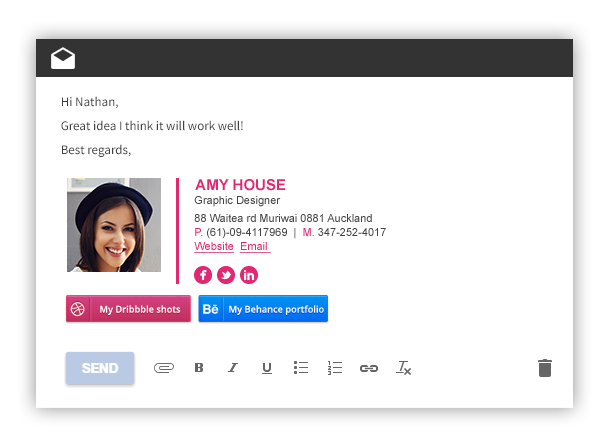 Я покажу вам, как сделать простую подпись для продавца (но вы можете использовать ее и для другой работы).
Я покажу вам, как сделать простую подпись для продавца (но вы можете использовать ее и для другой работы).
#5 Вставить баннер
Чтобы подчеркнуть свой бизнес, вы можете включить в свою подпись баннер, который позволит вашему клиенту или получателю понять, что вы продаете.
#6 Добавить GIF
Почему бы не сделать вашу подпись к электронной почте немного более живой 🫀? Ну, у нас есть решение, и оно заключается в том, чтобы поместить в нее небольшой GIF. Я не говорю о чем-то большом, все равно необходимо, чтобы ваше письмо могло загрузиться и не перегружало получателя.
#7 Сохраняйте одинаковую цветовую палитру
Все ваше общение основано на визуальном восприятии, и вы хотите, чтобы люди узнавали вас с первого взгляда 👀? Вы также можете продолжить эту линию с вашей подписью.
#8 Будьте проще
Не обязательно добавлять визуальные эффекты или особые графические стили, когда вы создаете свою подпись. Вы можете сделать ее простой, добавив только информацию, необходимую для узнаваемости.
Вы можете сделать ее простой, добавив только информацию, необходимую для узнаваемости.
Электронная подпись почты : Фриланс
#9 Социальные сети в доказательство
Не обязательно указывать номер телефона 📱 или адрес электронной почты (технически, если адресат получил ваше письмо, у него есть ваш адрес), но вы можете указать свои социальные сети. Это особенно полезно, если вы занимаетесь искусством (фотограф, дизайнер, пекарь), но вы также можете разместить ссылку на свой профиль LinkedIn.
#10 Подпись, в которой собрана вся информация
В этом примере вы можете добавить :
- Фото.
- Веб-сайт.
- Социальные сети.
- Номер телефона.
#11 Добавить ценностное предложение
Для того чтобы ваш клиент понял, что вы можете ему предложить, вы можете добавить ценностное предложение в свою подпись к электронному письму.
Подпись к электронному письму: HR
#12 с CTA
Когда вы работаете в отделе кадров, может быть интересно добавить небольшую кнопку, ведущую к вашим предложениям о работе. Затем мы добавим CTA.
Затем мы добавим CTA.
Электронная подпись почты для компаний
#13 Настройте подпись электронной почты для всей компании
Когда вам не нужно узнавать конкретного человека в компании, вы можете настроить подпись электронной почты для всех сотрудников. При этом определяется только компания.
Как получить интересующий вас шаблон Электронная подпись почты
Вы видели различные подписи электронной почты на моих примерах. Если вы заинтересованы в том, чтобы получить их, чтобы вы могли их модифицировать, мы вам их предоставим 🎁. Вот шаблоны, которые вы можете использовать повторно и изменять по своему усмотрению. Возможно, вы не знакомы с Canva, и в таком случае я покажу вам, как взять дизайн. Когда вы нажмете на ссылку, которой я с вами поделилась, у вас появится окно, как показано ниже 👇.
Далее мы будем действовать по шагам:
- Нажмите “Использовать шаблон”. Вы найдете 13 шаблонов, доступных на двух разных языках.

- Выберите понравившийся вам шаблон и измените его по желанию.
- Затем нажмите на “Поделиться” в правом верхнем углу, а затем на “Загрузить”.
- Выберите нужный формат (Png, если это изображение, GIF, если шаблон имеет GIF).
- Введите номер страницы, которую вы хотите загрузить.
- Затем нажмите на “Готово”.
Как настроить Электронная подпись почты?
В зависимости от почтового клиента, которым вы пользуетесь, могут быть некоторые тонкости в настройках. Но не паникуйте, я объясню вам, как действовать в зависимости от того, чем вы пользуетесь.
Microsoft Outlook
Настроить подпись электронной почты в Outlook очень просто ✅, просто выполните следующие шаги:
- Откройте Microsoft Outlook.
- Перейдите к пункту “Сообщение” в главном меню и выберите “Подпись”.
- Нажмите “Новый”, чтобы создать новую подпись.
- Вы сможете назвать ее тем именем, которое вам нужно.

- Когда вы нажмете на “Редактировать подпись”, вы сможете составить ту подпись, которую хотите.
- Когда вы будете удовлетворены, вам останется только нажать на “Ок”.
Теперь ваша подпись создана и будет автоматически добавляться в конце всех отправляемых вами сообщений. Вы также можете установить разные подписи для разных учетных записей электронной почты, если у вас их несколько.
Gmail
В Gmail все так же просто, как и в Outlook, и я расскажу вам, как это сделать:
- Мы оставляем Gmail.
- Затем вам нужно будет нажать на шестеренка значок в правом верхнем углу окна, чтобы получить доступ к настройкам вашей учетной записи.
- Нажмите на “Все настройки”.
- Найдите раздел “Подпись”, там мы “Создадим” подпись.
- Назовите свою подпись.
- Введите текст подписи в текстовое поле. Вы можете использовать простой текст или добавить ссылки, изображения или графику.

- Когда все будет готово, нажмите “Сохранить изменения”
Почта Yahoo
Как и в других почтовых клиентах, в Yahoo Mail очень легко настроить подпись. Вот как это сделать:
- Открываем Yahoo Mail.
- Затем нажимаем на “Настройки” в правом верхнем углу страницы.
- Затем выбираем “Другие настройки” ⚙️.
- Затем нажимаем на “Запись почты”.
- Вам нужно активировать кнопку, чтобы вставить подпись.
- Введите свой текст и сохраните.
Почта Apple
Вот шаги для создания подписи в Apple Mail:
- Как обычно, откройте приложение “Почта”.
- Затем выберите “Параметры”> “Подпись”.
- Выберите адрес электронной почты, к которому вы хотите привязать подпись.
- Назовите свою подпись ✒️.
- Введите текст, а затем закройте приложение для сохранения.
Thunderbird
Если ваш почтовый клиент – Thunderbird (созданный Mozilla), вот процедура создания собственной подписи:
- Откройте Thunderbird 🕊️ и нажмите на меню “Инструменты” > ” Настройки учетной записи“.

- Выберите учетную запись, к которой вы будете привязывать свою подпись.
- Введите свой текст в поле “Текст подписи”.
- И можете закрывать, ваша подпись появится в вашем сообщении.
Конечно, вы также можете добавить изображение, просто зайдите в меню “Вставка”>Изображение, выберите изображение и нажмите “Ок”.
Как сделать электронную подпись профессиональный
Вы можете создать стандартную подпись для всех этих писем, но вы также можете создать профессиональную подпись. Я объясню вам лучшие методы.
Размер и формат
Существуют некоторые правила, которые мы должны соблюдать при создании электронного письма. Думая о своем собеседнике, вы должны помнить, что подпись не должна превышать нескольких строк, рискуя стать громоздкой для получателя. Следует обратить внимание на формат под штрафом, чтобы ваша подпись была больше, чем основной текст.
Тогда мы будем использовать читабельный шрифт соответствующего размера (если он будет крошечным и мы не сможем разглядеть написанное, то не сможем узнать, кто пишет сообщение).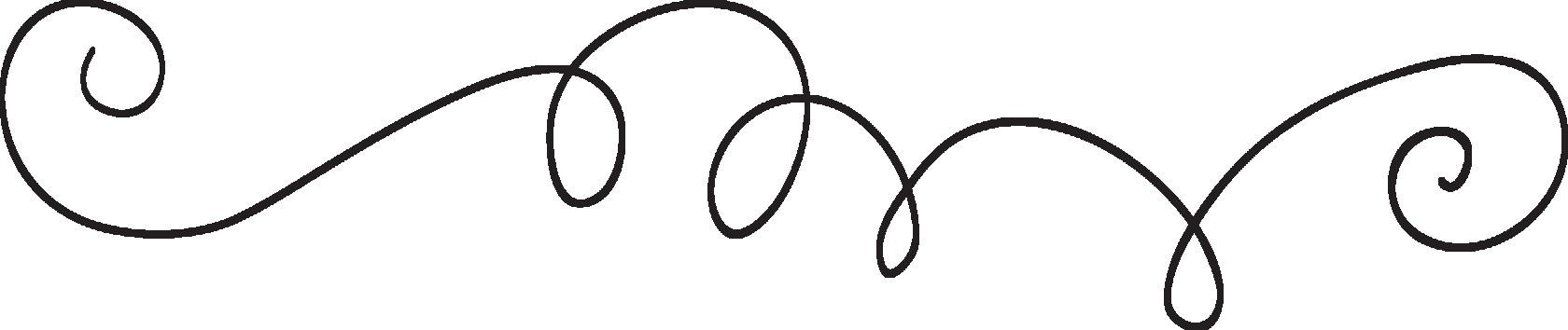 С другой стороны, использование слишком крупного шрифта может заставить вас выглядеть агрессивно или непрофессионально. Конечно, мы также обращаем внимание на цвет, который мы будем использовать. Никакого слишком броского фона или текста под страхом нападения на бедные глаза 👀 получателя.
С другой стороны, использование слишком крупного шрифта может заставить вас выглядеть агрессивно или непрофессионально. Конечно, мы также обращаем внимание на цвет, который мы будем использовать. Никакого слишком броского фона или текста под страхом нападения на бедные глаза 👀 получателя.
Поэтому лучше придерживаться трезвых и профессиональных цветов, вот что рекомендуется. В случае если вы хотите добавить в подпись изображение, выбираем его желательно хорошего качества и следим за тем, чтобы оно корректно отображалось. Если есть возможность, можно сделать подпись отзывчивой, чтобы подумать о получателе, который проверяет электронную почту на телефоне 📱. Следуя этим советам, вы сможете создать профессиональную и легко читаемую подпись для вашего адресата.
Советы по созданию подписи электронной почты
Вот несколько советов по созданию профессиональной подписи электронной почты:
- Убедитесь, что она короткая и лаконичная.
 Ваша подпись не должна быть слишком длинной и должна быстро читаться 👍.
Ваша подпись не должна быть слишком длинной и должна быстро читаться 👍. - Вы должны включить важную контактную информацию. Следует указать ваше имя, должность, компанию и контактную информацию (телефон, адрес электронной почты, веб-сайт).
- Добавьте изображение компании или изображение логотипа, если он есть. Это добавит профессиональный штрих и поможет получателю лучше запомнить вас.
- Уделите внимание оформлению и презентации. Лучше всего использовать разборчивый шрифт и соответствующие размеры, а также убедиться, что ваша подпись правильно выровнена.
- Избегайте включения в подпись слишком большого количества информации.
- Проверьте свою подпись, прежде чем использовать ее. Вы можете отправить свою собственную подпись, чтобы проверить, все ли отображается правильно и хорошо ли она читается.
Инструменты для создания Электронная подпись почты
Вы не хотите использовать то, что предлагают вам ваши почтовые клиенты? Нет проблем, вы также можете создать все с нуля, поскольку, напоминаю, вы можете вставить изображение в качестве подписи в электронное письмо.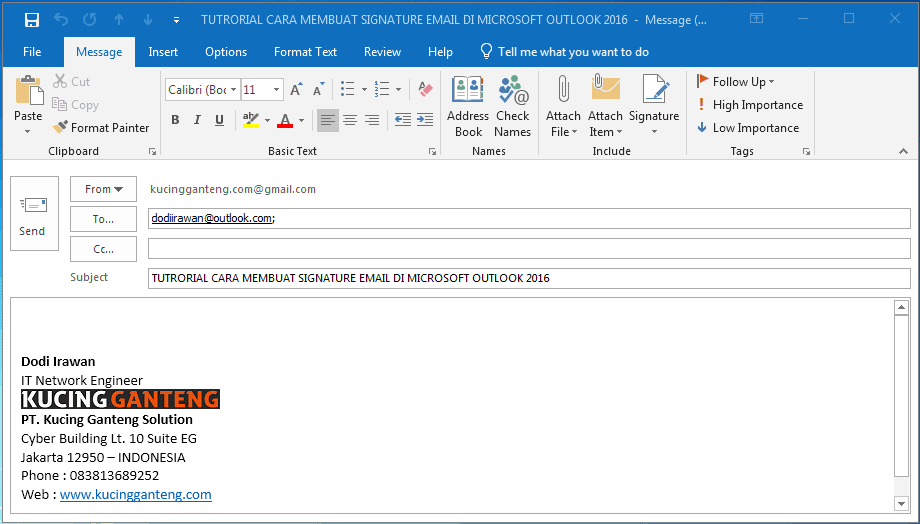 Если вы хотите иметь стильную подпись, воспользуйтесь этими инструментами. Я представляю вам только бесплатные инструменты, чтобы вам не пришлось разоряться на почтовую подпись. Первый инструмент, который я хочу вам показать, – это Canva.
Если вы хотите иметь стильную подпись, воспользуйтесь этими инструментами. Я представляю вам только бесплатные инструменты, чтобы вам не пришлось разоряться на почтовую подпись. Первый инструмент, который я хочу вам показать, – это Canva.
Бесплатная подпись для электронной почты
Canva
Нам очень нравится этот небольшой инструмент, который позволяет создавать великолепные визуальные образы. Здесь у нас, строго говоря, нет генератора, но есть возможность создать оригинальный визуальный образ, который будет выделяться благодаря множеству возможностей для создания. Есть множество дизайнов, которые вы можете использовать и изменять по своему усмотрению.
Создатель подписей
Signature maker – это бесплатный инструмент, который вы можете использовать для создания своей подписи. Использовать его проще простого. Вы заходите на сайт и начинаете создавать свою подпись, заполняя следующие поля:
- Имя и фамилия.

- Ваша должность.
- Ваш адрес электронной почты.
- Название вашей компании.
- Номер вашего телефона.
- Название вашего веб-сайта.
- Адрес.
- Фотография.
Конечно, не обязательно заполнять все.
LeadFuze
Этот небольшой инструмент совершенно бесплатен и очень прост 😁 в использовании. Когда вы попадете на страницу, вам будет предложено заполнить такую информацию, как:
- Имя.
- Фамилия.
- Название вашей работы.
- Компания, в которой вы работаете.
- Ваш номер телефона.
- Номер телефона компании.
- Ваш адрес.
- Ваш электронный адрес.
- Веб-сайт.
- Ваш логотип.
Конечно, вам не обязательно заполнять все, но вы получите простую подпись с возможностью скопировать ее в HTML.
WiseStamp
WiseStamp, как и другие его собратья, поможет вам создать подпись. Она очень проста в использовании, вам просто нужно заполнить различные поля.
Заключение
Ну, вот и все, мы разобрались в вопросе подписи электронной почты 📩. Чтобы облегчить вам задачу, мы подытожим то, что мы рассмотрели в этой статье. Мы рассмотрели, что такое подпись электронной почты и для чего она используется, я привел 13 примеров подписи электронной почты, которые вы можете использовать повторно. Мы увидели, как настроить почтовую подпись в зависимости от почтового клиента, советы по созданию подписи, а также различные инструменты, помогающие ее создать.
Часто задаваемые вопросы статьи
Добавление подписи электронной почты в конце сообщения – это уверенность в том, что получатель узнает вас.
Из каких элементов состоит хорошая подпись электронной почты?
Хорошая электронная подпись обычно включает в себя следующие элементы:
- Полное имя
- Титул или занимаемая должность
- Название компании или организации
- Адресэлектронной почты
- Номер телефона (необязательно)
- Физический адрес (необязательно)
- Ссылки на профессиональные социальные сети (необязательно)
Как создать бесплатную подпись электронной почты?
Существует несколько способов создать подпись для электронной почты бесплатно, вот несколько простых вариантов:
- Онлайн-генераторы: Существует множество онлайн-генераторов подписей, которые позволяют создать подпись из заранее определенных шаблонов.
 Все, что вам нужно сделать, это ввести свою информацию и настроить подпись, добавив изображения, логотипы, ссылки и т.д.
Все, что вам нужно сделать, это ввести свою информацию и настроить подпись, добавив изображения, логотипы, ссылки и т.д. - Текстовый редактор: Вы также можете использовать текстовый редактор для создания подписи. Все, что вам нужно сделать, это ввести информацию, отформатировать текст и добавить изображения или логотипы (если вы знаете, как это сделать).
- Программа графического дизайна, например, Canva, предлагает варианты создания эстетически привлекательных и профессиональных подписей.
- Возможности вашего почтового клиента: Некоторые почтовые клиенты, такие как Outlook и Gmail, имеют встроенные функции для создания и управления подписями. Все, что вам нужно сделать, – это выполнить шаги по настройке для создания подписи.
Мы рассказали обо всем, теперь вы знаете все, что нужно знать о подписи электронной почты 🚀.
Как добавить изображение в подпись электронной почты
Добавление изображения в подпись электронной почты — один из лучших способов привлечь внимание к подписи электронной почты.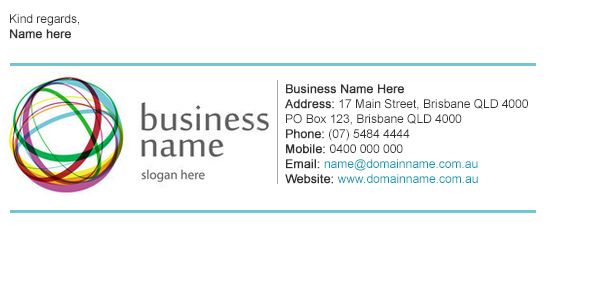 В электронных письмах много слов, но мало изображений. Мы визуальные существа, и важно визуально общаться с вашей аудиторией.
В электронных письмах много слов, но мало изображений. Мы визуальные существа, и важно визуально общаться с вашей аудиторией.
Какие существуют способы включения изображения в подпись электронной почты
- Использование генератора подписи электронной почты: При использовании такого инструмента, как Signature.email, у вас больше контроля над изображением, которое вы хотите добавить. Вы можете загрузить свое изображение, изменить его размер, обрезать его как круг, квадрат или прямоугольник любого размера. У вас также есть больший контроль над тем, как он может быть помещен в макет вашей подписи электронной почты. Может быть проще поместить его в две колонки или контролировать расстояние между элементами, которые находятся вокруг него. У нас также есть глубокие знания о подписях электронной почты и о том, как сделать так, чтобы они выглядели как можно лучше в Outlook, Gmail, Mac Mail и во всех других почтовых клиентах.
- Используйте параметры управления подписью вашего почтового клиента: Вы также можете открыть свой почтовый клиент и затем вставить изображения непосредственно в вашу электронную подпись (во всяком случае, во многих популярных программах).
 Это позволит вам выбрать изображение со своего компьютера и добавить его в свой почтовый клиент. Остерегаться! Многие из них никоим образом не изменят ваше изображение, поэтому можно добавлять изображения, которые имеют очень большой размер файла, если вы не будете осторожны и сильно раздражаете людей, которым вы отправляете электронные письма.
Это позволит вам выбрать изображение со своего компьютера и добавить его в свой почтовый клиент. Остерегаться! Многие из них никоим образом не изменят ваше изображение, поэтому можно добавлять изображения, которые имеют очень большой размер файла, если вы не будете осторожны и сильно раздражаете людей, которым вы отправляете электронные письма.
Специальные инструкции для различных почтовых клиентов:
- Как добавить изображение в подпись электронной почты в Outlook
- Как добавить изображение в подпись электронной почты в Gmail
- Как добавить изображение в подпись электронной почты в Mac Mail
- Как добавить изображение в подпись электронной почты на iPhone/iPad
Какой формат файлов изображений следует использовать в электронной подписи?
- JPG: Это наиболее распространенный формат, а также наиболее переносимый формат. Он хорошо работает с фотографиями и хорошо работает с логотипами.
 Обычно он относительно небольшой по размеру и на 100 % совместим со всеми почтовыми клиентами.
Обычно он относительно небольшой по размеру и на 100 % совместим со всеми почтовыми клиентами. - PNG: Это немного более новый формат, который обладает большинством тех же преимуществ, что и JPG, но также может иметь полную прозрачность высокого качества, позволяющую фону просвечивать сквозь рамку изображения.
- GIF: Этот формат не очень хорошо подходит для фотографий, но отлично подходит для конкретных случаев использования, таких как логотипы или иллюстрации с плоскими и ограниченными цветами. Иногда он также может включать анимацию.
Какие изображения и фотографии можно включить в подпись электронной почты?
- A Логотип: Если вы представляете компанию или организацию, самым очевидным элементом подписи будет ваш логотип. Ваш бренд так же важен в вашей подписи электронной почты, как и на вашем веб-сайте, и он может многое рассказать о вас с одного взгляда.
 Он не должен быть большим или неприятным, часто небольшой логотип является отличным дополнением над или под вашим именем и контактной информацией.
Он не должен быть большим или неприятным, часто небольшой логотип является отличным дополнением над или под вашим именем и контактной информацией. - Ваше фото: Общение по электронной почте не очень личное. Если вы хотите, чтобы ваши клиенты общались с вами на более личном уровне, добавление вашей фотографии может быть очень сложным. Ваши клиенты почти всегда будут помнить лицо больше, чем логотип или что-то, что вы сказали.
- Баннер или кнопка: Изображения могут быть интерактивными, и, как и в Интернете, вы можете использовать изображения в качестве баннера или кнопки, чтобы призывать людей к действию. Примерами могут быть «Пожертвовать сейчас», «Запланировать звонок со мной» или «Посмотреть наши последние продукты». Это превращает вашу электронную подпись в ценную часть вашего маркетингового комплекса.
- Иконки социальных сетей: Клиентам нравится видеть, что происходит за кулисами компании, и лучше понимать, что их волнует, на более глубоком и личном уровне.
 Если вы можете использовать свои социальные сети, чтобы увеличить количество точек соприкосновения с клиентами и углубить их взаимодействие, тогда во что бы то ни стало направьте своего получателя к ним через свою электронную подпись!
Если вы можете использовать свои социальные сети, чтобы увеличить количество точек соприкосновения с клиентами и углубить их взаимодействие, тогда во что бы то ни стало направьте своего получателя к ним через свою электронную подпись!
Какими способами можно добавить изображение в подпись электронной почты?
Размещено на сервере:
Как правило, это метод, который мы рекомендуем и который мы используем для Signature.email. Идея состоит в том, что вы используете тег HTML для «ссылки» на изображение. Изображение не хранится в самом электронном письме, но когда электронное письмо открывается, клиент знает, где найти изображение в Интернете, и может скачать его оттуда.
Преимущество: Скорее всего, будет работать на всех платформах (включая мобильные почтовые клиенты) и не увеличивает размер файла самого сообщения, загружаясь при необходимости.

Недостаток: Недостаток заключается в том, что некоторые почтовые клиенты считают эти изображения небезопасными, и при первой их загрузке получатель электронной почты должен щелкнуть, чтобы выбрать загрузку изображений в электронном письме.Встроено в электронную почту:
В некоторых почтовых клиентах (а именно в Outlook) есть метод включения изображения в код самого письма. Это не размещенное изображение и не то же самое, что вложение. Тег HTML, о котором мы упоминали выше, все еще существует, но на этот раз вместо ссылки на изображение, хранящееся на внешнем сервере, он ссылается на изображение, которое хранится (вроде вложения) в самом сообщении электронной почты. К сожалению, мы часто обнаруживаем, что когда вы вставляете подпись электронной почты в Outlook, изображения часто встраиваются без вашего выбора.
Преимущество: В мире Outlook эти вставленные изображения хорошо работают, потому что получателям электронной почты не нужно давать разрешение на просмотр изображений.

Недостаток: Эти изображения могут иметь больше проблем с появлением на мобильных устройствах, особенно после ответа или пересылки электронной почты из другого почтового клиента, они часто исчезают. Они также увеличивают размер файла сообщения электронной почты, что может быть особенно неприятно на мобильном устройстве с медленным соединением.Приложение:
Я упомянул здесь вложения, потому что это еще один способ добавить изображение в электронное письмо. Тем не менее, я не обязательно рекомендую их как способ добавить изображение в подпись электронной почты. Предыдущие два метода гораздо более практичны и полезны для этой цели. Если ваша подпись электронной почты представляет собой просто изображение, добавленное в качестве вложения, я бы предположил, что, вероятно, есть лучшие способы достижения ваших целей.
Преимущество: Ничего, что я могу придумать.

Недостаток: Увеличивает размер файла сообщения, разные почтовые клиенты по-разному обрабатывают вложения (особенно изображения), некоторые могут не отображать их вместе с электронным письмом.
Каких размеров должно быть изображение в электронной подписи?
В идеале изображение должно отображаться менее шириной 600 пикселей . Если это логотип, мы рекомендуем сохранить фактический логотип с разрешением, в два раза превышающим разрешение, в котором вы хотите его отображать. Например, если это логотип размером 250 пикселей, сохраните его с размером 500 пикселей и уменьшите его, когда вы находитесь в настройках генератора или подписи. Прочтите наше подробное руководство по размеру изображения, если хотите.
Подумайте о качестве изображения, которое вы добавляете. Если вы поместите небольшое изображение в свою подпись электронной почты и просмотрите его на мобильном устройстве, оно может выглядеть нечетко. Это связано с тем, что экран мобильных устройств имеет «сетчатку» или высокую плотность. У него больше пикселей на меньшем пространстве, поэтому он увеличивает ваше изображение до 150–200% того, что вы туда помещаете. Сохранение в двойном разрешении поможет вашему логотипу выглядеть кристально четким как на настольных компьютерах, так и на мобильных устройствах, а ваша организация будет выглядеть более профессионально.
Это связано с тем, что экран мобильных устройств имеет «сетчатку» или высокую плотность. У него больше пикселей на меньшем пространстве, поэтому он увеличивает ваше изображение до 150–200% того, что вы туда помещаете. Сохранение в двойном разрешении поможет вашему логотипу выглядеть кристально четким как на настольных компьютерах, так и на мобильных устройствах, а ваша организация будет выглядеть более профессионально.
Какой размер файла изображения должен быть в электронной подписи?
Вы также должны стараться, чтобы размеры ваших изображений не превышали 15 КБ , если это возможно! Добавление изображения с очень большим размером файла может раздражать пользователей, которые откроют ваше сообщение, если вы не будете осторожны!
Есть ли недостатки у добавления изображения в подпись электронной почты?
Важно понимать, что при добавлении изображения или логотипа к подписи могут быть недостатки. Некоторых людей это расстраивает, и они предпочитают не включать изображения по этим причинам, но, по нашему мнению, наличие изображения того стоит, и с ним нужно обращаться как можно бережнее.
- Размер файла: Добавление его в электронное письмо может увеличить размер файла и, следовательно, время, необходимое получателю для его загрузки.
- Выглядит неработающим Позже в цепочке электронной почты: Часто это выглядит великолепно для первого человека, получившего сообщение, но по мере того, как на сообщение отвечают и пересылают, оно часто может выглядеть неработающим.
Добавление изображения в подпись электронной почты — отличный способ привлечь внимание пользователей, стать более представительным и более четко сообщить, кто вы есть. Обычно требуется немного поэкспериментировать, чтобы понять, как правильно действовать в вашей ситуации и обстоятельствах, но результат обычно того стоит.
Дайте мне знать, если я не ответил на ваш вопрос о добавлении изображений в ваши электронные подписи! Я хотел бы расширить эту статью, чтобы помочь вам и другим. Вы также можете ознакомиться с моим руководством для начинающих по созданию подписей электронной почты.
Вернуться к руководствам
17 правил подписи электронной почты, которые можно и чего нельзя делать Мы знаем, в чем многие компании ошибаются, а в чем ошибаются. Итак, в проверенной временем манере, вот контрольный список наиболее важных передовых методов подписи электронной почты, в которых ошибаются даже самые опытные пользователи.
1. Сделайте это социальнымСоциальные сети играют неотъемлемую часть комплекса маркетинга. Вот почему вы должны использовать индивидуальный дизайн подписи электронной почты, который связывает социальные сети с электронной почтой. Во-первых, дайте получателям попробовать ваш контент: поместите недавний твит или фрагмент поста в блоге (целый пост не помещается) под своей подписью.
Затем добавьте значок социальной сети, чтобы они могли подписаться или поделиться одним щелчком мыши. Unilever бесплатно добавила ссылку LinkedIn «Follow» в свою корпоративную электронную почту, увеличив количество подписчиков с 40 000 до 235 000 всего за десять месяцев.
Ошибка номер один в электронной подписи — несогласованность в компании. Это потому, что каждый сотрудник сделал свой собственный дизайн подписи. У одного может быть логотип 2019 года; другой может использовать логотип шириной 1013 пикселей; другой может использовать адрес электронной почты с ошибкой.
Используйте один и тот же шаблон электронной подписи для всей компании. Убедитесь, что каждая подпись соответствует одобренному вами профессиональному стильному формату.
3. Используйте правильные инструментыЗвучит странно, но имейте в виду, что это подпись электронной почты. Это не текстовый документ, веб-страница или изображение.
Если вы знаете HTML, кодируйте его соответствующим образом. Если вы не знаете HTML, не используйте Microsoft Word или Outlook для рисования и редактирования подписи. Они отформатируют ваш дизайн по-своему. Другие программы также будут по-разному интерпретировать макет и отображать его неправильно.
Будь то в Gmail, Outlook или Apple Mail, очень широкие подписи электронной почты не будут хорошо отображаться для получателя. Стандартный размер подписи электронной почты составляет около 650 пикселей. Мы бы даже сказали, что фирменный дизайн должен быть немного тоньше на 600 пикселей. Это гарантирует, что ничего не будет обрезано за края сообщения.
Если вы хотите, чтобы ваш шаблон подписи правильно отображался на всех устройствах, сделайте его еще тоньше, выбрав дизайн шириной 450 пикселей.
5. Используйте таблицыДля всех ваших потребностей в макете обращайтесь к таблицам. Помните, что вы можете сделать границы прозрачными, если не хотите видеть сетку: мы просто говорим об их использовании для разделения каждой части вашего дизайна.
Использование таблиц означает, что вы будете точно знать, насколько широким будет ваш шаблон подписи электронной почты и что каждый элемент появится в нужном месте.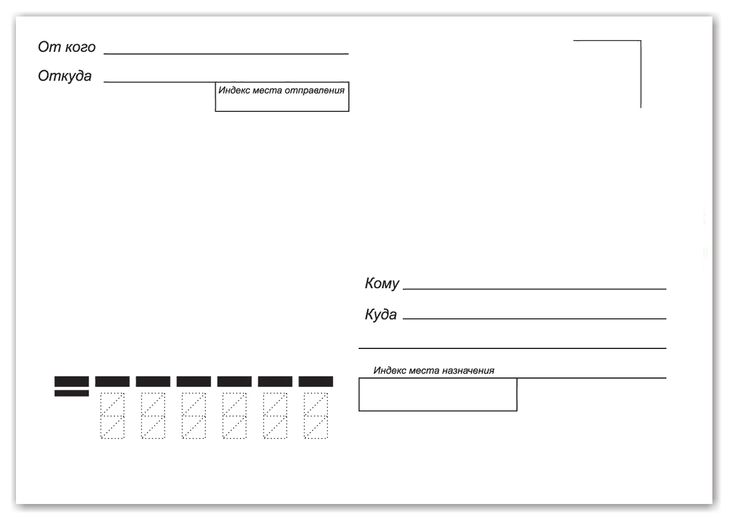 Вам не нужно беспокоиться о том, что контактные данные будут раздавлены или логотип вашей компании появится не в том месте.
Вам не нужно беспокоиться о том, что контактные данные будут раздавлены или логотип вашей компании появится не в том месте.
Сделайте макет максимально надежным. Пусть изображения и ссылки оказывают влияние, а не то, как они расположены. Если вы попробуете что-то сверхъестественное или амбициозное, будьте готовы подкрепить это большим количеством тестов.
Если вы можете протестировать, как это будет выглядеть в разных почтовых клиентах (Outlook, Apple Mail, Gmail), тогда будьте нашим гостем. Тем не менее, не забудьте создать хорошо представленную подпись при любых обстоятельствах.
Кроме того, обращайтесь с электронной подписью так же, как с визитными карточками. Это означает включение полной контактной информации. Минимальные элементы, которые необходимо включить, это ваше полное имя, должность, название компании, номер телефона и адрес электронной почты.
7. Не используйте маркеры Маркеры обычно отображаются странно от клиента к клиенту — то, что Gmail считает маркером, отличается от определения Outlook.
Полностью избегайте маркированных списков, чтобы убедиться, что вы соответствуете рекомендациям по подписи электронной почты. При необходимости используйте разные строки в таблице, чтобы получить этот список.
8. Не используйте анимацию, если не уверены, что она будет работатьИспользуйте анимацию в подписях электронной почты с особой осторожностью. Не все почтовые клиенты способны воспроизводить анимированные GIF-файлы или встроенные видео.
Например, анимированные GIF-файлы не работают во всех версиях Outlook из-за функциональных возможностей редактора электронной почты. Вы никогда не можете быть уверены, что ваши получатели смогут увидеть добавленную вами анимацию. Это означает, что изображение или видео сломается.
9. Сделайте подписи электронной почты удобными для мобильных устройств В настоящее время в среднем 56 процентов всех электронных писем открываются на мобильных устройствах. iOS — самый популярный почтовый клиент в мире. Оптимизация подписи корпоративной электронной почты для мобильных устройств должна быть главным приоритетом для вашей организации.
Оптимизация подписи корпоративной электронной почты для мобильных устройств должна быть главным приоритетом для вашей организации.
При разработке подписи электронной почты для мобильных устройств учитывайте ширину экрана мобильного устройства. Контактную информацию лучше всего разделить на несколько строк. Это гарантирует, что весь текст уместится на экране, и вашему получателю не придется прокручивать, чтобы прочитать всю подпись.
10. Напишите полный HTML-кодНапишите HTML-код подписи электронной почты от руки. Многие почтовые платформы не распознают ярлыки, к которым вы привыкли.
Для тех, кто не является разработчиком, вы не должны просто пытаться использовать CMS электронной почты прямого маркетинга или Word для создания своего шаблона. Лучше всего использовать генератор/решение для подписи электронной почты.
11. Используйте изображения для подписи электронной почты HTML-изображения в подписи электронной почты теперь являются обычным явлением. Большинство почтовых клиентов отображают их без каких-либо существенных проблем. Вам нужно решить, как вы хотите вставить их в шаблон.
Большинство почтовых клиентов отображают их без каких-либо существенных проблем. Вам нужно решить, как вы хотите вставить их в шаблон.
Вы можете либо встроить изображение, чтобы получателю не нужно было его загружать, либо разместить его на веб-сервере и ссылаться на него через URL-адрес. Есть преимущества в выборе одного над другим; выберите метод, который лучше всего подходит для вас.
12. Ограничьте размеры изображения подписи электронной почтыНе полагайтесь только на правильный размер изображения. Вы должны точно указать, насколько широким и высоким он будет в HTML. Почтовые клиенты, такие как Outlook, будут отображать изображение неправильно, если вы этого не сделаете.
Опять же, для непрограммистов, читающих это, вы не должны просто использовать веб-CMS или Word для создания своей подписи — это так не работает.
13. Найдите правильное соотношение Старайтесь не допускать, чтобы изображения перевешивали текст. Не теряйте письмо в подписи. Это сложно. Каждое электронное письмо отличается: то, что выглядит правильно с блоками и блоками текста, будет выглядеть странно в одном предложении.
Не теряйте письмо в подписи. Это сложно. Каждое электронное письмо отличается: то, что выглядит правильно с блоками и блоками текста, будет выглядеть странно в одном предложении.
Измените внешний вид вашей подписи в ответах. Первое электронное письмо в разговоре может быть длиннее, поэтому крупная и жирная подпись может произвести первое впечатление о профессионале. Затем в ответах используйте более простой дизайн, чтобы напоминать, а не отталкивать.
14. Не забывайте об альтернативном текстеПомните об альтернативном тексте изображения — вы никогда не знаете, где может оказаться ваше электронное письмо после пересылки. С альтернативным текстом любой, кто получит ваше электронное письмо, может навести курсор на изображение и получить представление о том, что оно делает. Мы говорим «делает», а не «есть», потому что каждое изображение в вашей подписи имеет тенденцию выполнять определенную функцию.
Альтернативный текст «Нравится на Facebook» на ссылке в социальной сети или «Подпишитесь на наше мероприятие» на баннере вашей предстоящей выставки объясняет, что предлагает значок.![]() Это делает ваши ссылки более привлекательными.
Это делает ваши ссылки более привлекательными.
Подпись электронной почты может принести гораздо больше пользы вашей компании, если рассматривать ее как еще один маркетинговый канал, а не только как средство отображения вашей контактной информации.
Добавьте элементы своего бренда, такие как логотип вашей компании, рекламный баннер с четким призывом к действию для привлечения трафика на ваш веб-сайт, значки социальных сетей и награды за каждый шаблон подписи. Затем вы будете продвигать свои последние маркетинговые усилия таким образом, чтобы получатель мог их увидеть, но незаметно.
16. Не нарушайте законЭто не очень интересно, но во многих частях мира требуется отказ от ответственности по электронной почте.
От Закона о переносимости и подотчетности медицинского страхования (HIPAA) для организаций здравоохранения США до Закона о компаниях Великобритании, в котором говорится, что все деловые электронные письма должны содержать определенную деловую информацию, узнайте, какие законы применяются к вам и что необходимо для их соблюдения.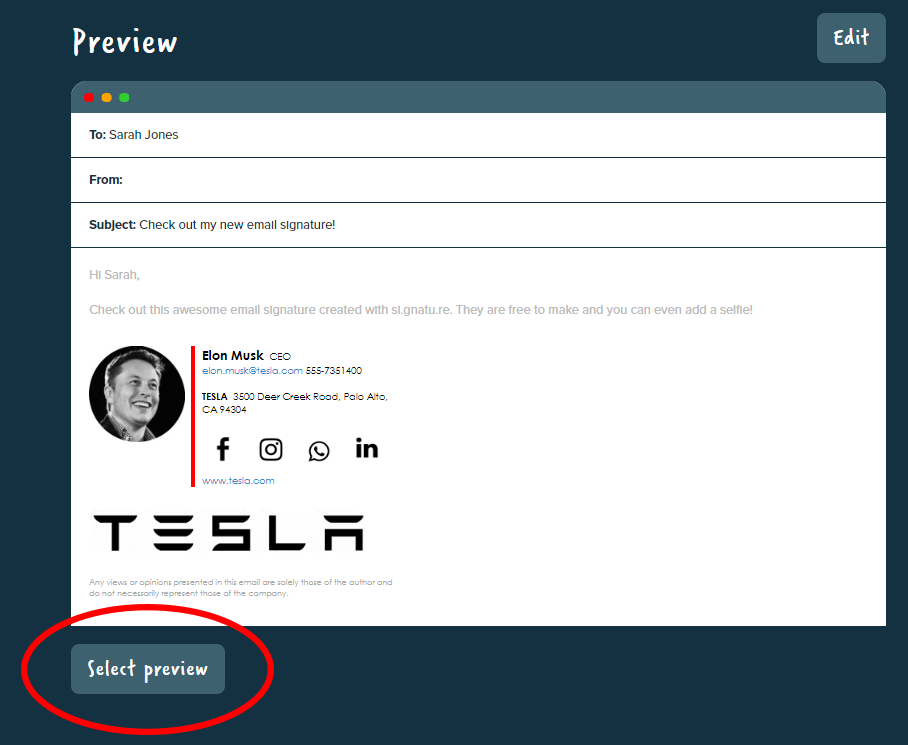

 ..
..

 Чтобы изменить шаблон, необходимо выбрать Включить редактирование.
Чтобы изменить шаблон, необходимо выбрать Включить редактирование.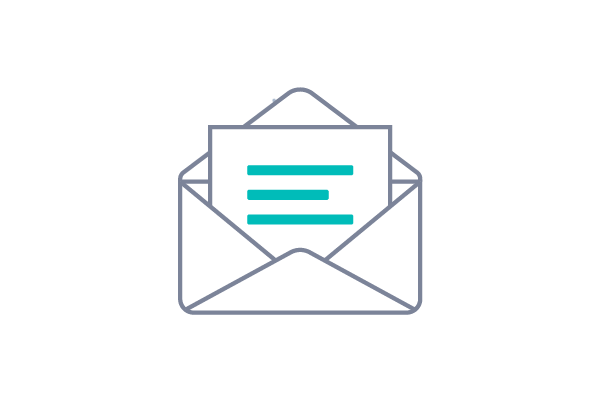





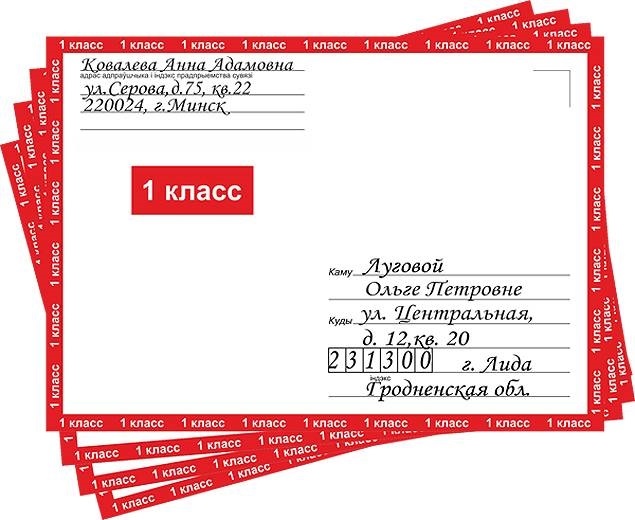 Ваша подпись не должна быть слишком длинной и должна быстро читаться 👍.
Ваша подпись не должна быть слишком длинной и должна быстро читаться 👍.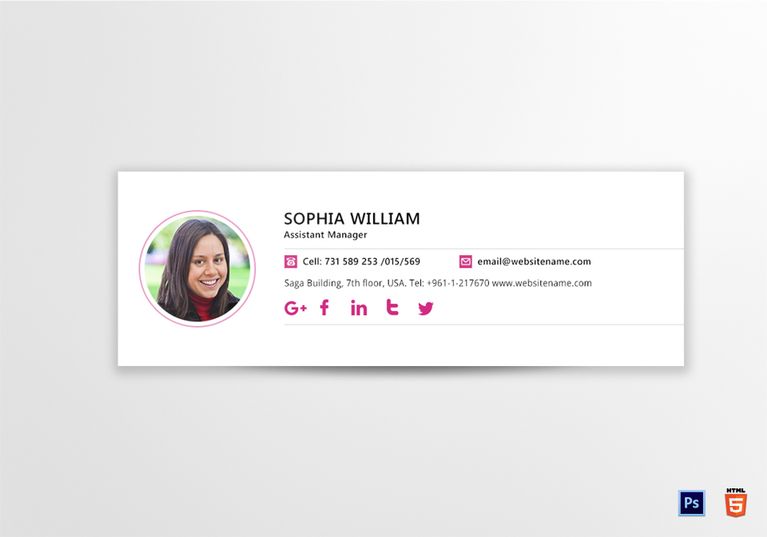
 Все, что вам нужно сделать, это ввести свою информацию и настроить подпись, добавив изображения, логотипы, ссылки и т.д.
Все, что вам нужно сделать, это ввести свою информацию и настроить подпись, добавив изображения, логотипы, ссылки и т.д. Это позволит вам выбрать изображение со своего компьютера и добавить его в свой почтовый клиент. Остерегаться! Многие из них никоим образом не изменят ваше изображение, поэтому можно добавлять изображения, которые имеют очень большой размер файла, если вы не будете осторожны и сильно раздражаете людей, которым вы отправляете электронные письма.
Это позволит вам выбрать изображение со своего компьютера и добавить его в свой почтовый клиент. Остерегаться! Многие из них никоим образом не изменят ваше изображение, поэтому можно добавлять изображения, которые имеют очень большой размер файла, если вы не будете осторожны и сильно раздражаете людей, которым вы отправляете электронные письма.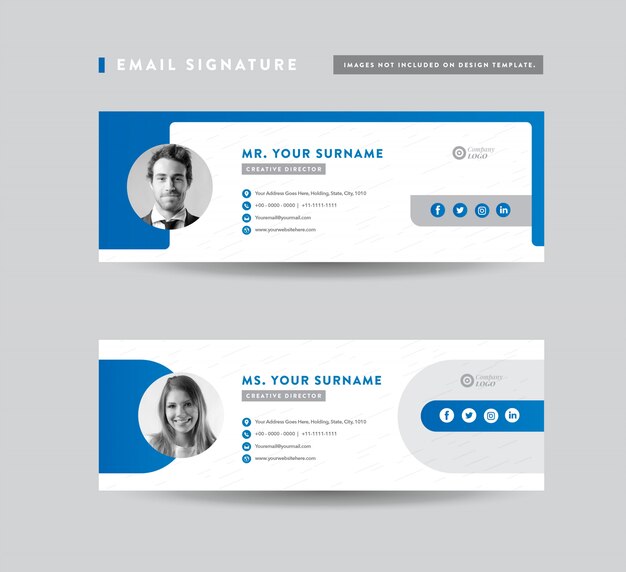 Обычно он относительно небольшой по размеру и на 100 % совместим со всеми почтовыми клиентами.
Обычно он относительно небольшой по размеру и на 100 % совместим со всеми почтовыми клиентами. Он не должен быть большим или неприятным, часто небольшой логотип является отличным дополнением над или под вашим именем и контактной информацией.
Он не должен быть большим или неприятным, часто небольшой логотип является отличным дополнением над или под вашим именем и контактной информацией. Если вы можете использовать свои социальные сети, чтобы увеличить количество точек соприкосновения с клиентами и углубить их взаимодействие, тогда во что бы то ни стало направьте своего получателя к ним через свою электронную подпись!
Если вы можете использовать свои социальные сети, чтобы увеличить количество точек соприкосновения с клиентами и углубить их взаимодействие, тогда во что бы то ни стало направьте своего получателя к ним через свою электронную подпись!